Как установить Windows 10 на CHUWI Aerobook 2019
Windows / / August 05, 2021
Chuwi - китайская компания по производству гаджетов, которая довольно популярна в производстве дешевых планшетов и ноутбуков. Они хорошо разбираются в этом сегменте, и недавно они представили свой еще один дешевый, но функциональный ноутбук - Chuwi Aerobook 2019. Кроме того, Chuwi Aerobook 2019 обладает более высокими техническими характеристиками и стоит немного дороже, учитывая ноутбуки компании предыдущего поколения. Он также позиционируется как самый доступный широкоэкранный ноутбук на рынке. Этот ноутбук был разработан таким образом, чтобы некоторые из наиболее важных вещей, которые пользователь хочет от ноутбука, такие как производительность, дизайн, были экономичными.
В этом посте мы расскажем, как установить Windows 10 на Chuwi Aerobook 2019. Уже установленная Windows 10 работает нормально и полностью свободна от вредоносного ПО, но вы также должны знать методы, как установить ее обратно, если ситуация ухудшится. Chuwi - продукт успешной кампании IndieGoGo, и дизайнеры неплохо создали хороший ноутбук, учитывая его цену. Итак, без лишних слов, давайте сразу перейдем к самой статье;

Оглавление
- 1 Обзор устройства
- 2 Предупреждение
- 3 Преимущества переустановки Windows 10
-
4 Шаги по установке Windows 10 на Chuwi Aerobook 2019
- 4.1 Предварительные условия
- 4.2 Инструкции по установке
Обзор устройства
Chuwi довольно популярен в производстве экономичных гаджетов, особенно ноутбуков, и Chuwi Aerobook 2019 не исключение. Тем не менее, он дороже, чем его братья и сестры предыдущего поколения, но он дает вам мощную производительность под капотом.
Говоря о дизайне и сборке, дизайнеры сделали красивое чистое изображение с широкоформатным экраном. а также практически безрамочную клавиатуру и трекпад, которые могут намекать на сходство с Apple MacBook. Наверное, название Aerobook тоже говорит об этом. Aerobook оснащен широкоформатным дисплеем, а его площадь составляет 80%. Это позволяет разместить в ноутбуке 13,3-дюймовый дисплей на 12-дюймовой рамке. Chuwi Aerobook имеет дисплей Full HD с разрешением 1920 × 1080 и ЖК-панель IPS. Угол обзора также отличный, он достигает 178 градусов, а также имеет антибликовое покрытие. Устройство весит около 2,77 фунта и имеет толщину всего 8 мм. Основной корпус устройства изготовлен из алюминиевого сплава и подвергнут пескоструйной обработке, чтобы поверхность Aerobook стала гладкой.
Под капотом устройство оснащено процессором Intel Core M3 6Y30 с тактовой частотой 2,20 ГГц (с использованием турбо-ускорения), который может производить достаточно энергии для повседневного использования и развлечений. Более того, он изготовлен по 14-нм техпроцессу и имеет на 41% более быструю обработку графики, чем его предыдущие поколения. Вы получаете 8 ГБ оперативной памяти DDR3 и 128 ГБ памяти eMMC. Аккумулятор работает до 8 часов (по заявлению компании), а литий-полимерный аккумулятор 38 Втч имеет в 3 раза большую емкость, чем обычные аккумуляторы.
Клавиатура красиво разнесена и имеет подсветку. Кроме того, вы получаете 2 порта USB 3.0, 1 порт Micro HDMI, порт USB Type-C, слот для карты памяти и разъем для наушников. Chuwi Aerobook также имеет двойные микрофоны, что может быть полезно для пользователей, которые часто совершают видеозвонки. Фронтальная камера имеет 2 МП и также удобна для потоковой передачи в реальном времени или видеозвонков.
Предупреждение
При переустановке Windows будут удалены все ваши личные файлы, приложения и драйверы, которые вы установили, приложения и настройки от производителя вашего ПК, а также изменения, внесенные в настройках. Также обратите внимание, что вы не можете отменить переустановку Windows. Поэтому обязательно сделайте резервную копию всех важных файлов и данных.
Преимущества переустановки Windows 10
Во многих случаях ваше устройство может работать не так, как раньше, когда вы купили его в магазине. В таких случаях переустановка Windows на вашем ПК / ноутбуке может быть быстрым и простым решением, чтобы вернуть все в норму. Вот список преимуществ переустановки Windows 10;
- Если ваш компьютер поражен вредоносным или рекламным ПО и вы получаете невероятное количество всплывающих окон, то в этом случае, если никакое программное обеспечение или приложение не работает, вам следует переустановить Windows. Это дает вам чистый лист.
- Ваше устройство работает очень медленно и очень часто перезагружается, поэтому вам следует переустановить Windows и вернуть все в нормальное состояние.
- Бывают случаи, когда по прошествии длительного периода времени мы хотим изменить некоторые настройки нашего ноутбука / настольного компьютера. Изменение настроек также часто связано с настройкой файлов системы и реестра. И если вы случайно удалите их, ваш компьютер может выйти из строя или вообще не работать. В таких случаях следует переустановить Windows.
- Часто это тот случай, когда ваш жесткий диск выходит из строя или повреждается, и у вас остается только синий экран. Затем пора переустановить Windows.
- Переустановка Windows дает вам чистый лист для работы, и все беспорядочные и неисправные файлы или глюки, с которыми вы можете столкнуться, исчезнут.
Шаги по установке Windows 10 на Chuwi Aerobook 2019
Предварительные условия
- USB-накопитель - 16 ГБ
- Убедитесь, что аккумулятор вашего Chuwi Aerobook заряжен более чем на 50% или больше.
Инструкции по установке
- Сначала отформатируйте USB-накопитель в формате FAT32 и назовите его «WINPE“.
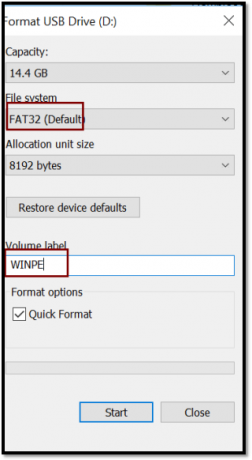
- Теперь вам нужно скопировать распакованный флеш-файл Windows на USB-накопитель. Убедитесь, что на USB-диске нет других папок, кроме папки с флеш-файлами.
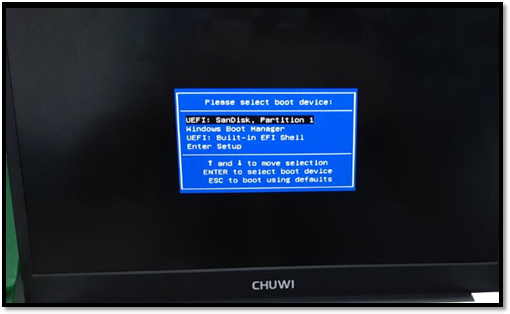
- Как только это будет сделано, вам нужно подключить USB-диск к USB-порту вашего Aerobook и нажать FN + F7 кнопки для запуска устройства.

- Когда на экране появляется «Пожалуйста выберите загрузочное устройство“, Выберите USB-диск для автоматического запуска флеш-памяти.
- Устройство начнет прошивать Windows на вашем Aerobook и процентный прогресс нормально мигает.

- Когда на экране отображается «х: \ widnows \ system32>«Обратите внимание, что процесс перезагрузки завершен.
- Введите «exit» и нажмите клавишу Enter на клавиатуре, чтобы выйти.
- Выньте USB-диск из портативного компьютера и запустите устройство автоматически. (после перепрошивки в первый раз потребуется около 10-12 минут)
- После запуска система должна перейти в режим заводских испытаний.
- Вы увидите файл очистки на экране рабочего стола. Дважды щелкните по нему, чтобы сначала войти в языковой интерфейс, а при втором запуске - в пользовательский режим.

Итак, вот это с моей стороны в этом посте. Надеюсь, вам понравился этот пост, и вы успешно переустановили Windows 10 на свой ноутбук Chuwi Aerobook 2019. Сообщите нам в комментариях ниже, если вы столкнулись с какими-либо трудностями при выполнении вышеуказанных процедур или любыми другими проблемами. До следующего поста… Ура!
Сертифицированный специалист по цифровому маркетингу Six Sigma и Google, работавший аналитиком в ведущей ТНК. Энтузиаст технологий и автомобилей, который любит писать, играть на гитаре, путешествовать, кататься на велосипеде и отдыхать. Предприниматель и блогер.


![Скачать прошивку EVA-L09 для Huawei P9 B327 Nougat [Telefonica Latin America]](/f/1b9bfca4376ab42ab8550791cb951e2c.jpg?width=288&height=384)
